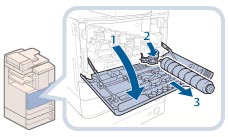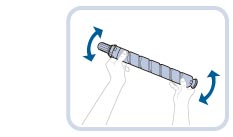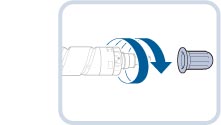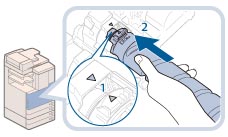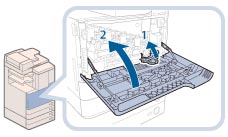更換碳粉匣
本機器中僅剩少量碳粉時,觸控面板顯示螢幕上會出現訊息。可以繼續列印,但此時應該購買新碳粉匣,以便需要時使用。

「黑色」碳粉或所有碳粉用盡而無法進行列印時,觸控面板顯示螢幕上會出現一個說明如何更換碳粉匣的螢幕。按照下面介紹的步驟更換碳粉匣。
若按[關閉],即使沒有立即更換碳粉匣,也可以繼續執行操作,如設定模式和掃描原稿。
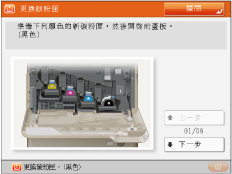
 警告 警告 |
|
請勿燃燒用過的碳粉匣或將其投入明火中,否則可能會點燃碳粉,導致燒傷或火災事故。
如果您不小心灑出或散落碳粉,請使用軟濕布將碳粉粒小心擦拭乾淨,以免吸入粉塵。請勿使用沒有粉塵爆炸安全保護的吸塵器來清理碳粉粒。否則可能會損壞吸塵器,或是因為釋放靜電而產生粉塵爆炸。
|
 小心 小心 |
|
請將碳粉放置在兒童接觸不到的地方。
若誤食碳粉,請立即就醫。
若手或衣服沾到碳粉,請立即用冷水沖洗。用溫水清洗會使碳粉固著,使碳粉汙漬難以清除。
|
|
須知
|
|
僅使用本機器專用的碳粉匣。
有關支援的Canon原廠碳粉的資訊,請參閱"消耗品."
在出現提示更換碳粉匣的訊息之前,請勿進行更換。
請勿在本機器列印過程中嘗試更換碳粉匣。
要更換的碳粉顏色顯示在觸控面板顯示螢幕上。若必須更換多個碳粉匣,請按照以下順序更換碳粉匣:黑色、黃色、洋紅色、青色。
若青色、洋紅色或黃色碳粉用完後要繼續進行黑白影印或列印,請勿從本機器取出用完的碳粉匣。
可以將本機器設定為顯示指示剩餘碳粉不足的訊息。(請參閱"顯示剩餘碳粉錯誤訊息,"和"刪除剩餘碳粉錯誤訊息")
|
|
注意
|
|
出現<黑色碳粉不足。但仍無需更換。>訊息時,大約剩餘10%的碳粉。在所顯示顏色的碳粉用盡之前,建議準備一個新碳粉匣以便更換。
有關如何更換碳粉匣的完整說明,可以透過在觸控面板顯示螢幕上按[上一步]或[下一步]獲取。
若在列印工作期間碳粉用盡,剩餘的列印工作將會在更換碳粉匣後進行。
若剩餘黑色碳粉,可以繼續進行黑白影印和列印。
更換碳粉匣後,若列印色彩與更換前的列印色彩不同,請從[調整/維護]中執行[自動調整漸變]。 (See "自動漸變調整.")
|
1.
按[ ]。
]。
 ]。
]。|
注意
|
|
若「黑色」碳粉或所有碳粉用盡,無須執行此步驟。
|
2.
取出所顯示顏色的碳粉匣。
 警告 警告 |
|
請勿燃燒用過的碳粉匣或將其投入明火中,否則可能會點燃匣中剩餘的碳粉,導致燒傷或火災事故。
|
|
須知
|
|
請勿觸摸碳粉匣供給碳粉的一端,或敲擊碳粉匣使其受到震動。否則可能會導致碳粉匣洩漏。
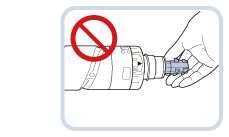 |
3.
準備新碳粉匣。
4.
插入新碳粉匣。
|
注意
|
|
用一隻手從下面托住新碳粉匣,同時用另一隻手將其推入本機器。
|
5.
關閉蓋板。
 小心 小心 |
|
關閉蓋板時,請小心勿夾住手指,否則可能導致人身傷害。
|